Planowane zdarzenia do Preliminarza mogą być wprowadzane:
- przez operatora „ręcznie” z poziomu Preliminarza.
- automatycznie dopisywane przez program w chwili wystawiania dokumentu, który pociąga za sobą konieczność uregulowania płatności.
Dodawanie zdarzeń przez operatora jest możliwe wyłącznie dla wybranego konkretnego rejestru. Dzięki temu każdy wprowadzony dokument będzie jednoznacznie przypisany do jednego z rejestrów – a więc jednego z rachunków bankowych, jednej z kas lub jednej z firmowych kart kredytowych.
Zdarzenie dodajemy naciskając przycisk ![]() lub posługując się klawiszem <INSERT>. Formularz zdarzenia składa się z trzech zakładek: [Ogólne], [Rozliczenia] i [Dodatkowe].
lub posługując się klawiszem <INSERT>. Formularz zdarzenia składa się z trzech zakładek: [Ogólne], [Rozliczenia] i [Dodatkowe].
Formularz obsługują standardowe przyciski, opisane szczegółowo w rozdziale Standardy w programie niniejszego podręcznika. Dodatkowo dostępne są m. in. następujące przyciski:
![]() – lista dokumentów nierozliczonych dla podmiotu określonego na zdarzeniu.
– lista dokumentów nierozliczonych dla podmiotu określonego na zdarzeniu.
Formularz zdarzenia – zakładka Ogólne
Na formularzu nowego zdarzenia wypełniamy (obowiązkowe pola są zaznaczone na formularzu pogrubioną czcionką):
Dokument – typ dokumentu w obrębie wskazanej klasy. W zależności od wybranego typu automatycznie zaznaczane jest czy dany dokument jest przychodem czy rozchodem.
Numer – dla zdarzeń generowanych przez program pole jest wypełniane automatycznie (wpisywany jest tam numer dokumentu źródłowego), natomiast dla zdarzeń wpisywanych przez użytkownika pole pozostaje puste.
W przypadku zdarzenia powstającego automatycznie na podstawie wprowadzonego w systemie dokumentu opis pola przyjmuje formę przycisku i po jego wciśnięciu możliwy jest podgląd dokumentu źródłowego.
Numer obcy – pole jest edytowalne i umożliwia wpisanie dokumentu, na podstawie, którego powstało zdarzenie. W przypadku zdarzeń powiązanych z dokumentami zakupowymi – w pole przepisywany jest numer wpisany na dokumencie zakupowym, jako numer obcy.
Status – podobnie jak w przypadku zapisów kasowych/bankowych istnieje możliwość ustalenia, czy dana płatność powinna podlegać rozliczeniu (status Nie rozliczono), czy też nie będzie rozliczana (status Nie podlega).
Forma – forma płatności. Można ją wybrać z listy form płatności – strzałka z prawej strony pola rozwija tą listę. Z formą płatności (definiowaną przez użytkownika w Konfiguracji firmy/ Kasa Bank / Formy płatności) jest skojarzony proponowany termin płatności. W konfiguracji na formularzu formy płatności w sekcji Płatnik można wskazać podmiot na który będą tworzone płatności w module Kasa/Bank, w przypadku wyboru tej formy płatności na dokumentach.
Kwota – kwota do zapłaty w walucie (domyślnie PLN).
Kwota rozliczona – wyliczana jest w walucie na podstawie wprowadzonych rozliczeń. Pole nie jest edytowalne.
Kwota pozostała – wyliczana jest jako różnica wartości zdarzenia i kwoty rozliczonej. Pole nie jest edytowalne.
Data dokumentu – data wystawienia danego dokumentu.
Termin – termin płatności. Jeśli zdarzenie do Preliminarza skojarzone jest z jakimś dokumentem w systemie (wprowadzane jest automatycznie przez program) – termin pobierany jest z terminu płatności na tym dokumencie. Wprowadzając zdarzenie z klawiatury termin ustala użytkownik (proponowany jest termin zgodny z ustalonym dla wykorzystanej formy płatności).
Obok pola Termin znajduje się pole wyboru (domyślnie włączone). Jego wyłączenie powoduje, że nie można określić ani terminu płatności ani daty realizacji. Zdarzenia bez terminu płatności na listach widoczne są na końcu (pod warunkiem, że na liście nie ma podanego zakresu dat).
Dopuszczalna zwłoka – ilość dni, o którą można przesunąć datę realizacji płatności w stosunku do terminu płatności. Dopuszczalna zwłoka zależy od maksymalnej zwłoki zapisanej na karcie kontrahenta oraz od czasu realizacji polecenia przelewu przez bank obsługujący płatność.
Jeśli mamy do czynienia z należnością, realna data otrzymania pieniędzy będzie przesunięta w stosunku do terminu płatności o maksymalną zwłokę kontrahenta + czas realizacji przelewu przez bank kontrahenta.
Jeśli mamy do czynienia ze zobowiązaniem – aby zapłacić naszemu kontrahentowi w terminie, realna data wysłania pieniędzy powinna być przesunięta w stosunku do terminu o maksymalną zwłokę kontrahenta – czas realizacji polecenia przelewu przez nasz bank.
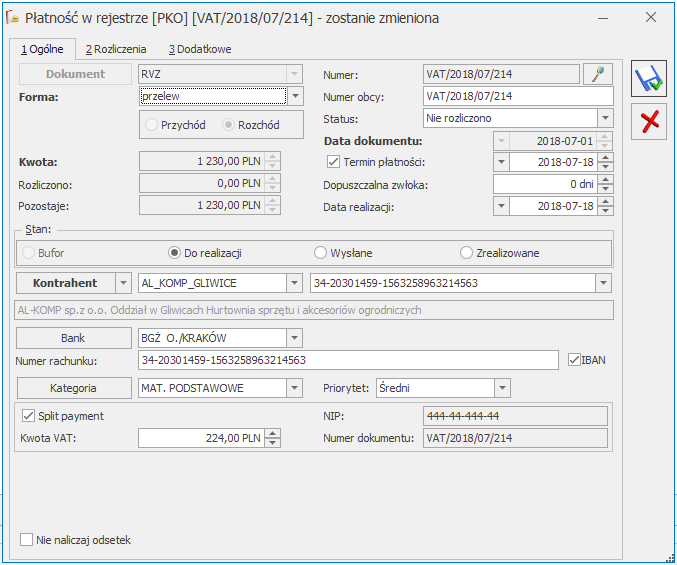
Na zdarzeniach powiązanych z dokumentem w innym module (np. zdarzenie powstałe po zatwierdzeniu faktury) automatycznie wyliczana jest data realizacji.
Stan – pole stan jest edytowalne, w związku z czym użytkownik w zależności od stanu realizacji przelewu może sam zaznaczyć odpowiedni poziom:
- Bufor – nadawany jest domyślnie nowo wprowadzanym zdarzeniom. Jeśli zdarzenie ma stan Bufor istnieje możliwość zmiany jedynie na stan Do realizacji. W przypadku zdarzeń powstałych w oparciu o zarejestrowany w systemie dokument stan Bufor nie jest dostępny.
- Do realizacji – operator powinien ustawić dla zdarzenia, które zostało zatwierdzone do zrealizowania. Jeśli zdarzenie ma stan Do realizacji istnieje możliwość zmiany powtórnie na Wysłano lub Bufor (tylko jeśli zdarzenie nie posiada żadnych rozliczeń).
- Wysłano – operator powinien nadać dla przelewu, którego polecenie zrealizowania zostało przesłane już do banku.
- Jeśli przelew został wysłany w formie wydruku – operator musi stan Wysłano zaznaczyć ręcznie.
- Jeśli użytkownik korzysta z elektronicznej wymiany danych – stan Wysłano zaznaczany jest automatycznie w chwili zapisania do pliku. Jeśli bank nie zrealizuje przelewu (np. z powodu błędnego numeru konta) – stan można cofnąć na Do realizacji. Możliwa jest również seryjna zmiana stanu z Wysłane na Do realizacji. Użytkownik zaznacza zdarzenia, którym chce zmienić stan i następnie wywołuje funkcję z menu kontekstowego pod prawym klawiszem myszy – funkcja „Zmień na do realizacji”.
- Zrealizowano – w chwili nadania blokowana jest możliwość zmiany informacji wprowadzonych na zdarzeniu.
Stan może być nadawany:
- ręcznie przez operatora, niezależnie od stanu rozliczenia zdarzenia. Nadanie stanu zrealizowano blokuje możliwość wprowadzania zmian na zdarzeniu (z wyjątkiem zmiany stanu).
- automatycznie dla zdarzenia rozliczonego całkowicie.
W chwili rozliczenia dokumentu nadawany jest stan Zrealizowano i możliwość wprowadzania zmian na zdarzeniu (w tym również pola Stan) zostaje zablokowana. Dopiero w chwili usunięcia rozliczenia zdarzenie jest odblokowywane.
Podmiot – podmiot, którego dotyczy planowane zdarzenie w Preliminarzu. Podmiotem może być kontrahent, bank, pracownik, wspólnik lub urząd.
Rachunek – lista rachunków bankowych podmiotu. Pole to pojawia się jeżeli na zdarzeniu wybrany jest podmiot Kontrahent, Pracownik/Wspólnik lub Urząd. Wyświetlany jest opis rachunku bankowego lub numer rachunku jeżeli opis jest pusty. Lista jest aktywna, jeżeli stan zdarzenia to: Bufor, Do realizacji lub Wysłano. Natomiast w przypadku stanu zdarzenia Zrealizowano lista jest wyszarzana.
Bank – akronim banku właściwego dla podmiotu. Wprowadzając dane banku można wpisać jego akronim lub numer rozliczeniowy NRB. Można również wybrać bank z listy, wyświetlonej przyciskiem Bank. Jeśli wybrany powyżej podmiot ma wpisane na swojej karcie ewidencyjnej dane banku i nr rachunku, pole to wypełni się automatycznie.
Numer rachunku – jeśli wybrany powyżej podmiot ma wpisane na swojej karcie ewidencyjnej dane banku i nr rachunku, pole to wypełniane jest automatycznie. Numer rachunku podlega edycji i zmianie przez użytkownika do momentu, gdy stan zdarzenia nie będzie zrealizowany.
Urzędy ZUS i urzędy skarbowe mają kilka rachunków bankowych w zależności od tego, z jakiego tytułu wpłacane są pieniądze.
Dlatego jeśli jako podmiot na zdarzeniu wybrany zostanie Urząd z listy widocznej obok pola z kodem urzędu można wybrać, z jakiego tytułu nastąpił przepływ pieniędzy.
Jeśli jako podmiot na zdarzeniu wybierzemy Urząd z zakładki [ZUS] – istnieje możliwość wyboru pomiędzy ubezpieczeniem społecznym, ubezpieczeniem zdrowotnym a FP i FGŚP oraz FEP. W zależności od wyboru w pole Bank oraz Numer rachunku wpisane są automatycznie dane bankowe pobrane z odpowiedniej pozycji z karty urzędu ZUS (zakładka [Rachunki]).
Jeśli jako podmiot na zdarzeniu wybierzemy Urząd z zakładki [Urzędy skarbowe] z listy istnieje możliwość wyboru pomiędzy podatkiem od osób fizycznych, podatkiem od osób prawnych, podatkiem od towarów i usług oraz zaliczkami podatku od wynagrodzeń. W zależności od wyboru w pole Bank oraz Numer rachunku wpisane są automatycznie dane bankowe pobrane z odpowiedniej pozycji z karty urzędu skarbowego (zakładka [Rachunki]).
Obsługa pól jest zgodna z mechanizmem opisanym w rozdziale Obsługa pól związanych z bankiem.
Kategoria – kategoria, z którą skojarzone jest zdarzenie. Jeżeli dokument jest typu wpłata (zdarzenie przychodowe) z karty kontrahenta na dokument przenoszona jest kategoria sprzedaży. Jeżeli dokument jest typu wypłata (zdarzenie rozchodowe) z karty kontrahenta na dokument przenoszona jest kategoria zakupu.
Przelew SEPA – parametr jest widoczny tylko na zdarzeniach rozchodowych, o walucie rozliczenia EURO i wprowadzonych do rejestru obsługującego wymianę danych za pomocą webservice. Więcej informacji w tym temacie znajduje się w rozdziale Eksport przelewów europejskich SEPA.
Priorytet – ważność zdarzenia w Preliminarzu – strzałka z prawej strony pola rozwija listę możliwych priorytetów. W przypadku eksportu przelewów formatem Citi handlowy – API, Citi Handlowy – Przelewy krajowe (CDFF), Citi Handlowy – Przelewy MPP (CDFF), Citi Handlowy – Przelewy krajowe (Elixir), Citi Handlowy – Przelewy MPP (Elixir), Citi Handlowy – Przelewy krajowe, w tym MPP (xml) płatność, która ma ustawiony priorytet Wysoki jest wysyłana jako przelew natychmiastowy (Express Elixir).
Formularz zdarzenia – zakładka Rozliczenia
Zakładka [Rozliczenia] podzielona jest na trzy części.
W górnej części okna znajdują się te same informacje, które widoczne są na zakładce [Ogólne], a więc rodzaj dokumentu, data dokumentu, kwota w walucie, termin i data realizacji, oraz status i kwota rozliczona.
Środkowa część okna to informacje o walucie, w jakiej wystawiony jest dokument oraz walucie rozliczenia, a w przypadku walut obcych również o typie kursu oraz notowaniu. Więcej informacji znajduje się w części poświęconej rejestracji dokumentów w walutach obcych.
Dolna część okna to lista dokumentów, z którymi zdarzenie zostało rozliczone.
Jeśli zdarzenie jest zatwierdzone do realizacji oraz ma status (N) – nierozliczony lub (C) – częściowo rozliczony – na liście aktywne są przyciski:
![]() – dodanie pozycji <INSERT> – dodanie dokumentu rozliczającego edytowane zdarzenie.
– dodanie pozycji <INSERT> – dodanie dokumentu rozliczającego edytowane zdarzenie.
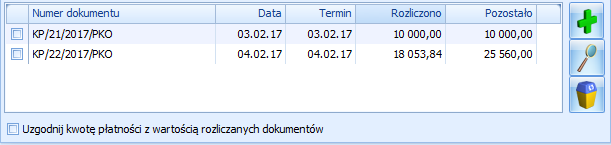
Podczas rozliczania z poziomu zdarzenia w preliminarzu płatności pojawia się lista z nierozliczonymi dokumentami, na której można zmodyfikować kwotę do rozliczenia. Na liście widoczne są zarówno zapisy kasowe/bankowe jak również zdarzenia z Preliminarza płatności nierozliczone oraz częściowo rozliczone. Na liście wyświetlane są również dokumenty w buforze. Na liście można zaznaczyć dokumenty, które mają zostać rozliczone. W kolumnie Do rozliczenia można zmienić kwotę na mniejszą, jeżeli z dokumentu ma być rozliczona tylko część kwoty.
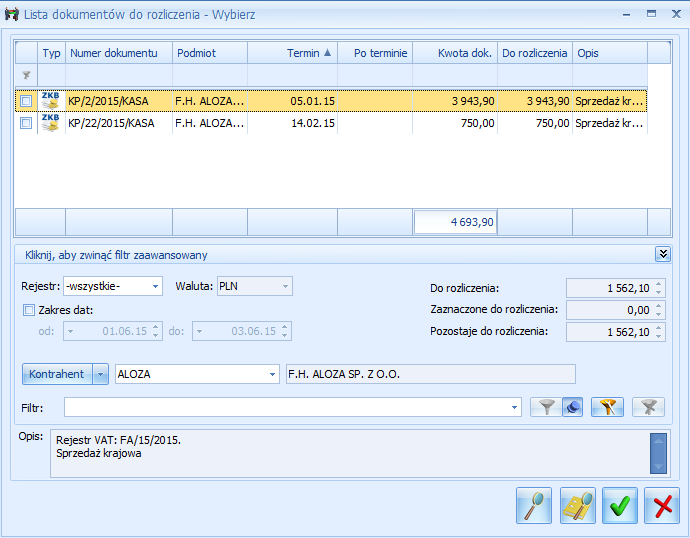
Na liście widoczne są następujące kolumny:
- kolumna z zaznaczeniami.
- Typ – określa czy dokument jest zapisem czy zdarzeniem.
- Podmiot – podmiot wybrany na dokumencie.
- Termin – termin płatności ze zdarzenia oraz data dokumentu z zapisu kasowego/bankowego.
- Po terminie – ilość dni przeterminowania dokumentu. Jeżeli dokument jest w terminie w kolumnie będzie pusto. Podobnie dla zapisów kasowych/bankowych.
- Kwota dokumentu – kwota z dokumentu w walucie rozliczenia.
- Do rozliczenia – kwota pozostająca do rozliczenia. Może być modyfikowana podczas rozliczania.
- Opis – opis ze zdarzenia bądź zapisu kasowego/bankowego.
Dodatkowo wśród kolumn ukrytych znajdują się następujące kolumny:
- Data dokumentu – data z zapisu kasowego bankowego oraz data dokumentu ze zdarzenia.
- Kategoria – kategoria wybrana na dokumencie.
- Kod podmiotu – kod podmiotu wybranego na dokumencie.
- Numer wewnętrzny.
- Rejestr – symbol rejestru kasowego/bankowego, w którym znajduje się zdarzenie/zapis.
Pod listą dostępne są następujące filtry:
- Rejestr – lista może zostać zawężona do zdarzeń i zapisów z konkretnego rejestru.
- Waluta – zgodna z walutą rozliczenia dokumentu, z którego wykonywane jest rozliczenie. Przy tym sposobie rozliczania nie ma możliwości zmiany waluty.
- Zakres dat – możliwość ograniczenia listy prezentowanych zapisów/zdarzeń dla wybranego zakresu dat.
- Podmiot – domyślnie podpowiadany jest podmiot z rozliczanego dokumentu. Można zmienić podmiot bądź wyświetlić listę zdarzeń/zapisów wszystkich podmiotów.
- Filtr – możliwość filtrowania listy z pomocą filtra prostego oraz zaawansowanego.
- W polu Opis widoczny jest Opis księgowy z rozliczanego zdarzenia.
Na liście widoczna jest również sekcja z podsumowaniem:
- Do rozliczenia – kwota do rozliczenia z rozliczanego dokumentu.
- Zaznaczone do rozliczenia – suma kwot do rozliczenia z zaznaczonych dokumentów.
- Pozostaje do rozliczenia – różnica pomiędzy kwotą Do rozliczenia oraz Zaznaczone do rozliczenia.
Pod listą dostępne są następujące przyciski:
![]() – Zmień – edycja pozycji, kursor w kolumnie „Do rozliczenia”.
– Zmień – edycja pozycji, kursor w kolumnie „Do rozliczenia”.
![]() – Podgląd dokumentu – podnoszony jest odpowiednio formularz zdarzenia bądź zapisu kasowego/bankowego.
– Podgląd dokumentu – podnoszony jest odpowiednio formularz zdarzenia bądź zapisu kasowego/bankowego.
![]() – Wybierz – wybrane dokumenty przenoszone są do rozliczenia.
– Wybierz – wybrane dokumenty przenoszone są do rozliczenia.
![]() – Zamknij okno – okno jest zamykane bez wybierania dokumentów do rozliczenia.
– Zamknij okno – okno jest zamykane bez wybierania dokumentów do rozliczenia.
Po wyświetleniu listy jest ona zawężana w następujący sposób:
- Jeżeli lista jest podnoszona ze zdarzenia przychodowego – wyświetlane są zdarzenia rozchodowe oraz zapisy k/b typu KP.
- Jeżeli lista jest podnoszona ze zdarzenia rozchodowego – wyświetlane są zdarzenia przychodowe oraz zapisy k/b typu KW.
Edycja pozycji na liście umożliwia zmianę kwoty na mniejszą. Jeżeli użytkownik wpisze kwotę większą zostanie ona automatycznie zmieniona na kwotę maksymalną możliwą. Edycja pozycji możliwa jest poprzez ikonę „lupy”, <ENTER> oraz dwuklik. Pozycja, która została zmieniona jest wyróżniona na liście pogrubioną czcionką. Do rozliczenia wybierane są zaznaczone dokumenty, a jeżeli żaden nie jest zaznaczony to dokument aktualnie podświetlony.
![]() – podgląd pozycji –podgląd szczegółów na temat dokumentu, z którym dokonane zostało rozliczenie. Na podglądanym dokumencie nie da się wprowadzić (zapisać) żadnych zmian.
– podgląd pozycji –podgląd szczegółów na temat dokumentu, z którym dokonane zostało rozliczenie. Na podglądanym dokumencie nie da się wprowadzić (zapisać) żadnych zmian.
![]() – usunięcie pozycji <DELETE> – usunięcie pozycji, z którą nastąpiło rozliczenie. Jeśli faktura jest rozliczona całkowicie – informacje na zakładce [Ogólne] nie są edytowalne. Jeśli usuniemy rozliczenie – informacje te są ponownie edytowalne. Opcja usuwania działa zarówno dla podświetlonego, jak i dla zaznaczonych rozliczeń. Przy próbie usunięcia kilku zaznaczonych rozliczeń te rozliczenia które można usunąć są usuwane, natomiast dla tych których nie można usunąć (bo np. jest uwzględnione na dokumencie kompensaty) pojawia się odpowiedni komunikat informujący o tym, dlaczego nie można usunąć rozliczenia.
– usunięcie pozycji <DELETE> – usunięcie pozycji, z którą nastąpiło rozliczenie. Jeśli faktura jest rozliczona całkowicie – informacje na zakładce [Ogólne] nie są edytowalne. Jeśli usuniemy rozliczenie – informacje te są ponownie edytowalne. Opcja usuwania działa zarówno dla podświetlonego, jak i dla zaznaczonych rozliczeń. Przy próbie usunięcia kilku zaznaczonych rozliczeń te rozliczenia które można usunąć są usuwane, natomiast dla tych których nie można usunąć (bo np. jest uwzględnione na dokumencie kompensaty) pojawia się odpowiedni komunikat informujący o tym, dlaczego nie można usunąć rozliczenia.
![]() – dostępny jest wydruk Dodatkowe: Rozliczenie dokumentu, który zawiera oprócz podstawowych informacji o zdarzeniu również listę rozliczających go dokumentów i kwoty rozliczeń. Wydruk generowany jest na podstawie informacji widocznych na zakładce [Rozliczenia].
– dostępny jest wydruk Dodatkowe: Rozliczenie dokumentu, który zawiera oprócz podstawowych informacji o zdarzeniu również listę rozliczających go dokumentów i kwoty rozliczeń. Wydruk generowany jest na podstawie informacji widocznych na zakładce [Rozliczenia].
Lista dokumentów, z którymi rozliczane/kompensowane jest edytowane zdarzenie zawiera w kolejnych kolumnach informacje o wprowadzonych na nią pozycjach:
Numer dokumentu – numer dokumentu rozliczającego lub kompensującego zdarzenie. W przypadku rozliczeń zawsze wyświetlony jest numer zapisu kasowego/bankowego, z którym skojarzyliśmy nasze zdarzenie. W przypadku kompensat jest to numer obcy albo numer dokumentu (uzupełniany automatycznie dla zdarzeń skojarzonych z innym dokumentem), a jeśli te nie są wypełnione – pierwsza linia opisu zdarzenia.
Data – data dokonania rozliczenia/kompensaty. Domyślnie jest to data późniejszego dokumentu. Wartość w kolumnie Data jest edytowalna i możliwa do zmiany.
Termin – termin płatności zapisu lub zdarzenia rozliczającego lub kompensującego nasz zapis.
Rozliczono – kwota, która została rozliczona na tym zapisie/zdarzeniu.
Pozostało – kwota, która pozostała do rozliczenia na tym zapisie/zdarzeniu.
Formularz zdarzenia – zakładka Dodatkowe
Opis księgowy – dodatkowe pole opisujące zdarzenie. Standardowo w pierwszą linię tego pola wpisywany jest opis wybranej powyżej kategorii. Jeśli zdarzenie powstało w oparciu o wprowadzony w systemie dokument – w pole Opis przepisywany jest numer dokumentu.
Opis do banku – pole wykorzystywane podczas elektronicznej wymiany danych z bankiem. Mechanizm opisany dokładniej w rozdziale: Elektroniczna wymiana danych z bankiem. W przypadku zdarzeń generowanych do dokumentów źródłowych pierwsza linia opisu do banku jest wypełniana automatycznie. Automatyczny opis jest generowany w sytuacji, kiedy nie podstawi się z kategorii. Dla wynagrodzeń generowany jest opis: Wynagrodzenie za [miesiąc/rok], dla pozostałych dokumentów generowany jest opis Zapłata za [numer dokumentu].
Wprowadził – operator, który wprowadził zdarzenie do Preliminarza.
Zmodyfikował – operator, który dokonał ostatniej modyfikacji.
